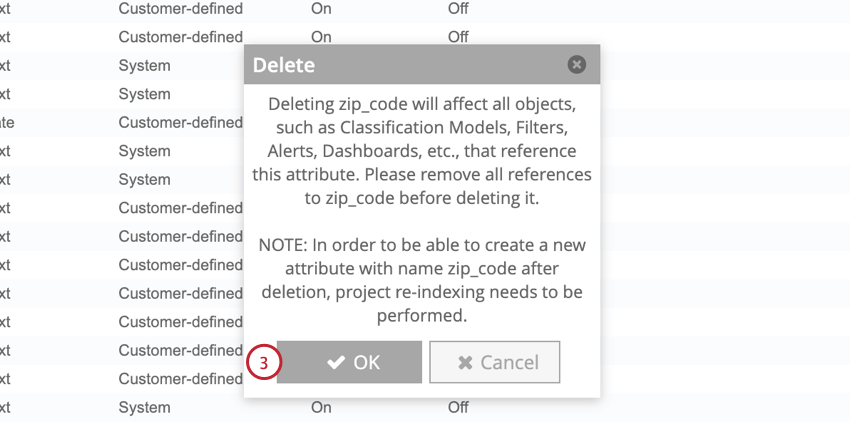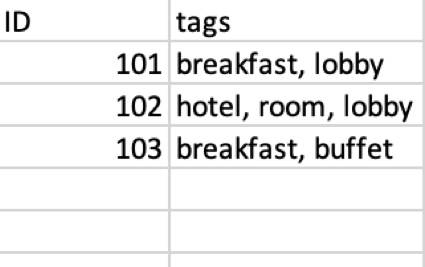カスタム属性の管理 (Designer)
カスタム属性の管理について
文書に適用できる独自のカスタム属性を作成できます。このページでは、独自のカスタム属性を作成、編集、削除する方法について説明します。
また、属性を属性セットに編成して、これらの属性に関するレポートを容易にすることもできます。
ヒント:既存の属性に基づく属性の作成については、「派生属性」を参照してください。
カスタム属性の作成
- 属性ページにナビゲートします。
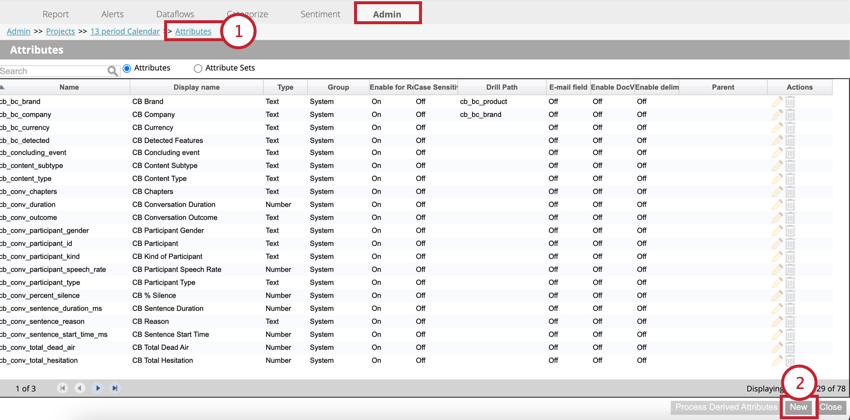
- 新規をクリックします。
- 以下の設定を行います。

- 属性名: 属性のシステム名。このフィールドの詳細については、「ネーミング属性」を参照してください。
- 属性の表示名: 属性の表示名。この項目は必須です。この項目の詳細については、ネーミング属性を参照してください。
- 属性の説明: 属性の目的の説明。この項目はオプションです。
- タイプ: 属性のタイプ。
- レポーティングの有効化: 有効にすると、この属性をレポートのドリルパスとして使用できます。
ヒント:属性が数値で、レポートで追加の指標として使用する場合は、このオプションを無効にします。
- 大文字/小文字区別: このオプションは、テキスト属性タイプでのみ使用できます。有効にすると、属性は大文字と小文字が区別されます。
ヒント:顧客フィードバックのすべてのリンクが正しく機能するようにするには、大文字と小文字を区別する属性として保存します。例:有効にすると、「Qualtrics」と「qualtrics」は2つの個別の値として処理されます。
- ドリルパス: レポートでこの属性をダブルクリックしたときに、レポートビューアがドリルする属性を選択します。デフォルトのドリルパスの場合は、このオプションを空白のままにします。
- 電子メールフィールド: このオプションは、テキスト属性タイプでのみ使用できます。属性値が電子メールの場合、このオプションを有効にします。
- DocValue の有効化: このオプションを有効にすると、この属性による検索が可能になります。
- 区切り複数値の有効化: このオプションは、テキスト属性タイプでのみ使用できます。属性に複数の値を含めることができる場合は、このオプションを有効にします。詳細については、複数値属性を参照してください。
- [保存]をクリックします。
ネーミング属性
カスタム属性の作成時に、属性に表示名とシステム名の両方を指定する必要があります。これらの名称には、異なる要件があります。使用できない予約された項目名もあります。このセクションでは、これらの属性命名要件について説明します。
システム名は XM Discover API を介してのみ公開され、表示名はレポートやアラートなどに表示されます。
ヒント:どちらのタイプの属性名も SC_ または LU_ で始めることはできません。
システム名は、以下の要件を満たしている必要があります。
- 使用可能な文字: 英字 (a-z、A-Z)、数字 (0-9)、アンダースコア (_)
- 最大長: 21 文字
- 文字で開始する必要があります
表示名は、以下の要件を満たしている必要があります。
- 使用可能な文字: 文字、数字、空白スペース、引用符、およびその他の句読点
- 最大長: 99 文字
- カテゴリ派生属性を除き、文字で開始する必要はありません。
予約済属性名
以下の属性名は予約されており、カスタム属性には使用できません。
- アクセス
- 追加
- すべて
- ALTER
- および
- いずれか
- AS
- 昇順
- 監査
- 範囲内
- BY
- CB_BC_BRAND
- CB_BC_COMPANY
- CB_BC_DETECTED
- CB_BC_EMAIL
- CB_BC_EMOTICON
- CB_BC_EVENT
- CB_BC_INDUSTRY
- CB_BC_PERSON
- CB_BC_PHONE
- CB_BC_PRODUCT
- CB_CONTENT_SUBTYPE
- CB_CONTENT_TYPE
- CB_SENTENCE_QUARTILE
- CHAR
- CHECK
- クラスタ
- CMP_COMPONENT_ID
- CMP_SRC_NAME
- CMP_STATUS
- 列
- コメント
- 圧縮
- 接続
- 登録
- 現在
- 日付
- DATE_LAST_UPDATED
- DATE_LAST_UPDATED_ID
- DECIMAL
- デフォルト
- 削除
- 降順
- DISTINCT
- DOCUMENT
- DOCUMENT_DATE
- DOCUMENT_DATE_ID
- DOCUMENT_ID
- DROP
- ELSE.
- 除外
- 既存
- ファイル
- FLOAT
- 対象
- FROM
- 補助金
- グループ
- HAVING
- IDENTIFIED
- 即時
- IN
- INCREMENT
- インデックス
- INITIAL
- 挿入
- 整数
- INTERSECT
- INTO
- IS
- レベル
- LIKE
- ロック
- 完全
- MAXEXTENTS
- マイナス
- MLSLABEL
- MODE
- MODIFY
- NATURAL
- NATURAL_ID
- NOAUDIT
- NOCOMPRESS
- 否定
- NOWAIT
- NULL
- 番号
- OF
- オフライン
- オン
- オンライン
- OPTION
- または
- 受注
- PCTFREE
- PRIOR
- PRIVILEGES
- 公開
- RANK
- RAW
- RENAME
- リソース
- REVOKE
- 行
- ROWID
- ROWNUM
- 行
- SELECT
- SENTIMENTINDEX
- SENTIMENTNEGCOUNT
- SENTIMENTPOSCOUNT
- SENTIMENTPOSNEGDELTACOUNT
- セッション
- SESSION_ID SESSION_ID
- SET
- シェア
- サイズ
- SMALLINT
- ソーシング
- ソース ID
- START
- 正常終了
- シノニム
- SYSDATE
- テーブル
- THEN
- 時間
- TIMESTAMP
- TO
- トリガー
- UID
- ユニオン
- 一意
- 更新
- ユーザ
- 検証
- VALUES
- VARCHAR
- VARCHAR2
- VERBATIM_TYPE VERBATIM_TYPE
- VERBATIM_TYPE_ID
- ビュー
- ウィーナー
- WHERE
- あり
属性の編集
ヒント:デフォルトのシステム属性は編集できません。
カスタム属性を編集するには、以下の手順に従います。
- 属性タブにナビゲートします。
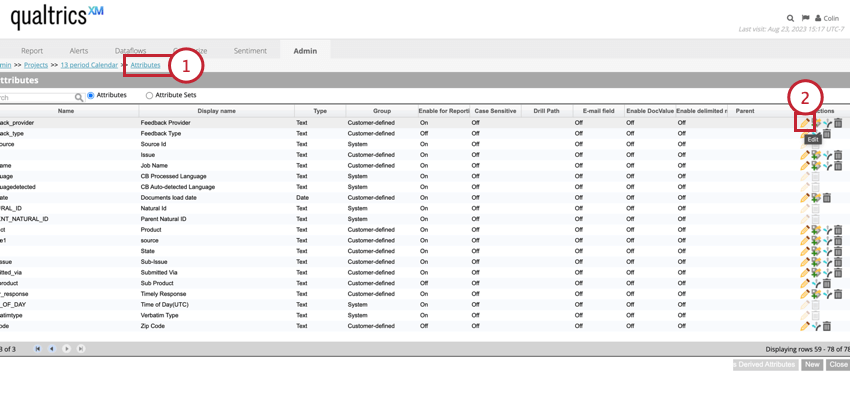
- 編集する属性の横にある [編集] をクリックします。
- 属性に対して必要な変更を行います。各オプションの詳細については、カスタム属性の作成を参照してください。

- [保存]をクリックします。
属性の削除
ヒント:デフォルトのシステム属性は削除できません。
不要になったカスタム属性を削除できます。属性を削除する際は、以下の点に注意してください。
- 属性に派生属性がある場合は、最初に派生属性を削除する必要があります。
- 属性がアラートで使用されている場合は、対応するアラートを編集または削除して、最初にこれらの参照を削除する必要があります。
- 属性が別の属性のドリルパスとして定義されている場合、ドリルパスは属性の削除後にデフォルトにリセットされます。
- 属性が属性セットの一部である場合、属性を削除すると、その属性がセットから削除されます。セットの最後の属性が削除されると、セットも自動的に削除されます。
注意:削除したシステム名と同じシステム名で新しい属性を作成する場合は、まずクアルトリクス担当者に連絡してプロジェクトのインデックスの再作成を依頼する必要があります。インデックスが再作成されないようにするには、若干異なるシステム名を使用してください。同じ表示名を再利用することができます。
属性セット
数値属性をセットに整理して、レポートを容易にすることができます。
- 属性セットセクションにナビゲートします。
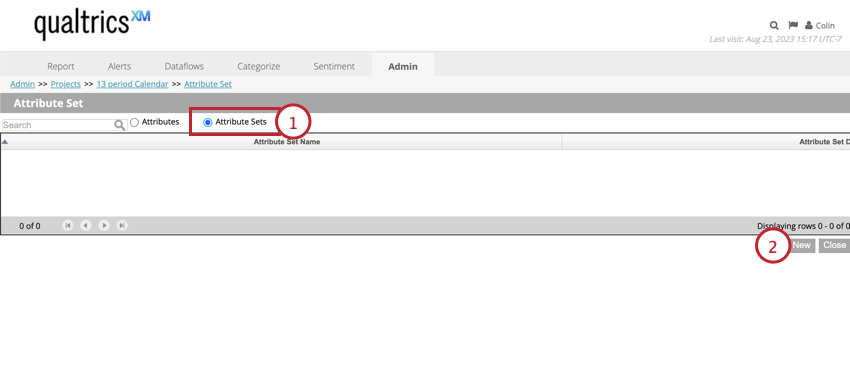
- 新規をクリックします。
- 独自の組織目的で使用される属性セット名および属性セットテキストを入力します。
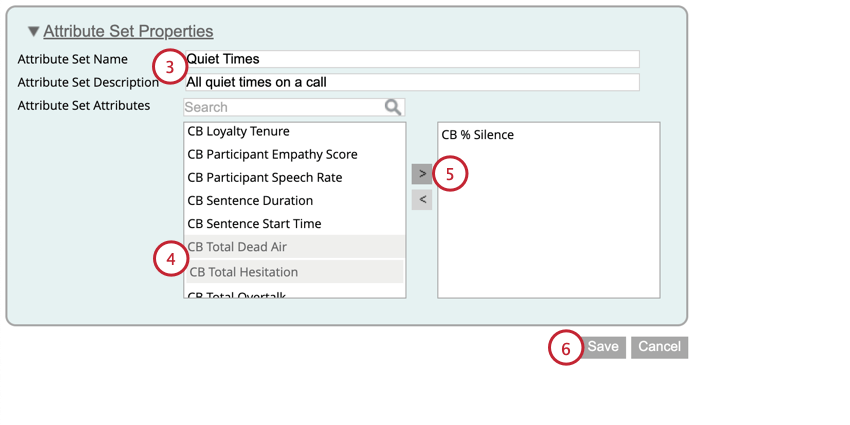
- 属性セットに含める属性を選択します。属性名をクリックするときに CTRL (PC) または CMD (Mac) を押したまま、複数の属性を選択できます。
ヒント:1つの属性セットには、満足度スコアまたはスコアの派生元となるソース属性のいずれかを含めることができますが、両方を含めることはできません。
- 右向き矢印 (> ) をクリックします。
- [保存]をクリックします。
その後、属性セットレポートを実行して、これらの属性セットについてレポートすることができます。
複数値属性
デフォルトでは、属性にはレコードごとに 1 つの値が含まれます。必要に応じて、属性を有効化して、1 つのレコードの複数の値を保存することができます。
ヒント:複数値属性は新しいテキスト属性からのみ作成できます。既存の属性を複数値にするために編集することはできません。
- カスタム属性の作成の指示に従って、新しい属性を作成します。
- Enable delimited multi value オプションが選択されていることを確認します。
![[区切りマルチ値の有効化] を選択します。](https://www.qualtrics.com/m/assets/support/wp-content/uploads//2023/09/multivalue-attribute-2-3.png)
- [保存]をクリックします。
ファイルコネクタを使用してデータをアップロードするときに、この属性に複数の値をカンマで区切って含めることができるようになりました。フレーズにカンマを含める場合を除き、フレーズを二重引用符で囲む必要はありません。
![[属性]タブで、[削除]をクリックします。](https://www.qualtrics.com/m/assets/support/wp-content/uploads//2023/09/delete-attribute-1-2.png)